Какой графический планшет выбрать начинающему художнику?
Привет. Сегодня вместе с вами поищем ответ на вопрос: «Какой графический планшет выбрать начинающему художнику?»
Для тех, кому лень читать и разбираться графический планшет какой лучше: можете смело покупать Huion Inspiroy H950P или Wacom Intuos Draw (CTL490D), их более чем достаточно для начинающего цифрового художника.
Кто хочет сделать более взвешенный выбор и разобраться в характеристиках планшетов, читайте ниже.
Но прежде давайте вынесем за скобки графические планшеты с сенсорными экранами — большинству новичков это просто не по карману. А также модели с плюшками типа интеллектуального распознавания рукописного ввода и прочими наворотами, напрямую не относящимися к созданию CG-арта.
Что такое графический планшетВикипедия говорит, что:
Графи́ческий планше́т (от англ. graphics tablet или graphics pad, drawing tablet, drawing tab, digitizing tablet, digitizer — дигитайзер, диджитайзер) — это устройство для ввода информации, созданной от руки, непосредственно в компьютер.
Обычно графический планшет состоит из пера и плоской панели ввода (планшета).
Основная функция графического планшета — распознавание рукописного ввода. То есть принципиально графический планшет — это та же самая компьютерная мышь, только адаптированная под лучшее распознавание жестов вашей руки (мышь тоже распознает движение вашей руки, когда вы перемещаете курсор, но перо графического планшета позволяет распознать еще и степень нажима или наклона).
ВАЖНО! Сам по себе графический планшет НЕ рисует красиво, НЕ повышает ваш скилл, НЕ печет булки. Просто его техническое устройство и функционал позволяет более привычным и, следовательно, удобным способом создавать компьютерную графику(рисовать)
Трудоустроим или вернём деньги
Вас ждёт индивидуальная поддержка HR-специалиста. Вместе вы составите резюме, подготовите портфолио и разработаете карьерный план, который поможет найти работу быстрее. Сможете выбрать привлекательные вакансии и получите приоритет перед другими соискателями.
Если вы не выйдете на работу, мы вернём вам деньги за курс.
Получи 40% скидку на курс
Записаться на курс
Где и как используют графические планшеты
Графические планшеты используют в работа не только 2D-художники. 3D-художники и моделлеры с помощью них скульптят и текстурируют.
Вот что говорят сами художники с ресурса по разработке игр:
Планшеты — ну просто необходимы для любого художника — будь то 2D-иллюстратор, или даже 3D-моделлер.
Касанием пера с рабочей поверхностью планшета вы с лёгкостью контролируете нажатие, размер линии и кучу других мелочей. Рисуя мышкой, вам пришлось бы постоянно вручную переключать параметры кисти — а это тратит время и усложняет процесс.
Часто те, кто уже долго используют графический планшет, перестают пользоваться мышкой при работе с ПК в принципе. Бывают случаи, когда и в игры, управляя с планшета, играют — но это скорее исключения.
Какие размеры планшета существуютСуществует три актуальных («безэкранных») размера графических планшетов на сегодняшний день: A4, А5 и А6.
Так обозначены размеры рабочей области (Active Area), но не физические габариты. Вокруг рабочей области планшета имеется еще и рамка, увеличивающая габариты устройства. Например, при средней величине рабочей области 21,6×13,5 см габариты планшета составят примерно 28х19см, хотя эти данные могут варьироваться в зависимости от конкретной модели.
В целом, если вы видели лист формата А4, то вы с легкостью можете представить и приблизительный размер соответствующей рабочей области. Размер А4 считается большим, поэтому зачастую маркируется большой буквой L, или английским словом Large, или в описании будет слово «Большой».
Если сложить лист А4 пополам — получившийся размер будет примерно соответствовать размеру А5. Считается средним размером планшетов, маркируется буквой М или словом Medium.
Если А5 сложить пополам — получим А6 —- маленький размер. Маркируется буквой S, или словом Small. Рабочая область такого планшета примерно 15х9,5 см.
Оговорюсь, что не совсем корректно проводить сравнение, взяв размеры листа А4.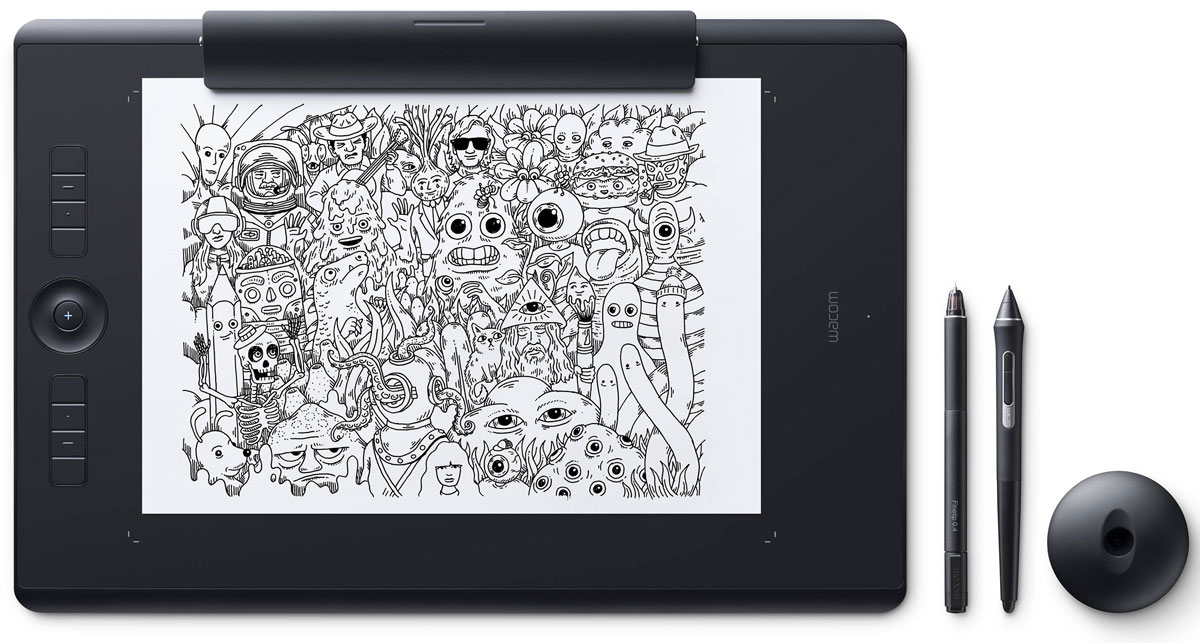
Какой размер планшета подойдет именно вам — не могу сказать наверняка. Здесь многое зависит от ваших целей и возможностей. Если вы совсем зеленый новичок, то некоторое время вашим приоритетным направлением будет изучение возможностей графических программ, приемов и техник работы. Для этих целей вам вполне достаточно модели с размером А6. Особенно, если вы стеснены в средствах.
Однако нужно понимать, что маленький размер рабочей области значительно ограничивает свободу жестов.
Какого производителя выбратьВ данный момент на рынке всего два основных производителя графических планшетов — Wacom и Huion.
Технические характеристики устройств не так уж и важны, поэтому если видите два планшета с одинаковыми параметрами — смело выбирайте тот, который дешевле.
Если касаться вопроса надежности — то здесь я отдаю предпочтение японской корпорации Wacom: их продукты давно на рынке и отлично себя зарекомендовали. В том числе долгим сроком службы и технической поддержки.
А вообще, тут дело вкуса. Раньше я не смотрел в сторону китайского Huion, потому что в комплекте с их устройствами шли кабели Pen charge. То есть была необходимость постоянно заряжать перо. В последних моделях Huion уже такого нет.
Поэтому устройства обоих компании практически равны.
На Полигоне мы используем планшеты Wacom Intuos Draw белого цвета и чёрный Huion Inspiroy H950P.
Они отлично подходят для тех, кто ещё только начинает осваивать навыки игровых 2D-художников. Также данная модель не сковывает в работе тех, кто уже умеет рисовать цифровой арт, ну и выглядят планшеты, согласитесь, стилёво.
Трудоустроим или вернём деньги
Вас ждёт индивидуальная поддержка HR-специалиста. Вместе вы составите резюме, подготовите портфолио и разработаете карьерный план, который поможет найти работу быстрее. Сможете выбрать привлекательные вакансии и получите приоритет перед другими соискателями.
Сможете выбрать привлекательные вакансии и получите приоритет перед другими соискателями.
Если вы не выйдете на работу, мы вернём вам деньги за курс.
Получи 40% скидку на курс
Записаться на курс
На какие характеристики устройства смотреть и что действительно важноДля меня важно работать в комфорте. Когда я сажусь рисовать, я хочу именно рисовать, ни на что не отвлекаясь. Думаю, большинство из вас с этим согласится.
Я хочу, чтобы мой рабочий инструмент (графический планшет) меня не подводил, нормально умещался на столе и не умирал. Поэтому я совершенно однозначно выбираю (и готов переплачивать) за комплектацию с пером, которое не требует подзарядки.
Да, не трудно зарядить стилус раз в месяц или в неделю, но я не хочу вообще этим заморачиваться — у меня хватает более интересных дел. Кроме того, с течением времени ёмкость аккумулятора будет снижаться, время автономной работы уменьшится и мне рано или поздно придется покупать новое перо.
Плюс наличие аккумулятора утяжеляет стилус, что влияет на производительность — при работе с более тяжелым стилусом рука устанет чуть быстрее. Хотя, в общем-то, это довольно субъективно, поэтому развивать тему не стану.
Похоже, что производители согласны с вышеперечисленным: у Wacom перо без подзарядки появилось чуть раньше, и, как уже было сказано выше, Huion теперь тоже выпускают модели с таким пером.
Когда будете выбирать себе графический планшет — не забудьте проверить какое там перо.
Также у пера имеется показатель «количества уровней чувствительности к нажатию».
Давайте перед тем, как продолжить, вы отложите чтение, возьмете ручку или карандаш и на листе бумаги начнете проводить горизонтальные линии.
Начните с верхней части листа и с очень легкой линии — минимально касаясь поверхности бумаги. Следующую линию проведите чуть ниже, лишь самую малость увеличив нажим, следующую — еще ниже еще чуть сильнее надавливая. И далее вниз пока у вас не получится самая «жирная» линия с максимальной силой нажатия.
И далее вниз пока у вас не получится самая «жирная» линия с максимальной силой нажатия.
Изучите полученный набор линий — они должны плавно набирать «вес» от самой «тощей» верхней до самой «толстой» нижней. Теперь сосчитайте их и умножьте на 5. И вы получите приблизительное количество уровней нажатия, на которое способны. Дайте угадаю — это число меньше 1000 🙂
В большинстве современных моделей количество уровней чувствительности пера составляет около 2000. Некоторые модели предлагают 8000 уровней. В бюджетных моделях меньшее количество уровней.
Достаточным количеством я считаю 1000+. Если за те же деньги мне предложат 2000 уровней нажатия — конечно, я не откажусь. Если за те же деньги 8000 — скажу спасибо и возьму. Если мне придется выбирать: незаряжаемое перо с 1000 уровнями чувствительности или требующее подзарядки перо с 8000 уровней чувствительности, я однозначно и без раздумий выберу первое.
Перо может иметь дополнительные кнопки и ластик — это когда вы переворачиваете стилус и тупым концом можете стереть нарисованное — или не иметь их.
Например, у меня на стилусе имеется две дополнительные кнопки и ластик, настроенные определенным образом. У моего друга Васи эти две кнопки настроены совершенно по-другому, а ластик отсутствует, но ему удобно. У моей подруги Кати нет ни кнопок, ни ластика, но она абсолютно счастлива. Я могу прийти к каждому из них и могу пользоваться их графическими планшетами без каких-либо проблем.
Так что дополнительные кнопки и ластик совсем не обязательны.
Теперь о планшетеМы уже знаем, что у планшета есть рабочая область, и что размер этой рабочей области может быть разным в зависимости от модели: от маленького А6 до большого А4.
Не забываем, что габаритный размер больше рабочей области. Это важно учитывать, если вы живете в телефонной будке и купили большой размер, или у вас огромные руки с пудовыми кулаками, а вы взяли маленький… Но об этом попозже…
Изучая характеристики моделей вы увидите важный параметр «разрешение рабочей области» (считается в LPI— линий на дюйм).
Современные мониторы и телевизоры имеют разное экранное разрешение. Формат FullHD предполагает разрешение 1920х1080 пикселей, а полнокадровое 4К имеет размер 4096×3072 пикселей.
От количества линий на дюйм (LPI) рабочей области зависит, насколько точно ваше перо будет попадать в нужное место экрана монитора. Чем число LPI выше, тем лучше. Но многое зависит от того, к чему подключен планшет, а точнее, какое вы используете устройство вывода — монитор.
Если вы подключаете графический планшет к ноутбуку (а монитор ноутбуков в основном не очень высокого разрешения), то с LPI вы можете даже не заморачиваться — 2540 LPI вам хватит за глаза. Данное число линий перекрывает графическое разрешение большинство ноутбучных мониторов.
С таким показателем LPI вам будет комфортно и на большинстве ПК-мониторов не очень высокого разрешения. Однако, если у вас на столе красуется 4К(или 5К) монитор высокого разрешения — с 2540 lpi редко сможете попадать в нужный пиксель экрана. И это реально бесит 🙂
Поэтому чем выше экранное разрешение монитора, тем выше должно быть разрешение планшета для комфортной работы.
Художник и инструктор курса для игровых художников Дмитрий Lightstore Петреня рассказывает о своем графпланшете:
Сейчас у меня Huion Q11K.
При выборе важна была цена и достаточно приемлемые характеристики. Тогда это была одна из первых моделей с 8К нажимом и 5К разрешением (LPI).
Планшеты живут достаточно долго, редко их меняю.
Начинал с Wacom Intuos, только какое поколение уже не помню 🙂 Там был 2К нажим и маленький размер рабочей области.
Мышку планшет не заменил, для разных задач у меня разные устройства.
Стаж рисования на планшетах, как и в целом самого digital-рисования — 3 года.
В планшете могут присутствовать дополнительные кнопки, полосы прокрутки, сенсорные датчики и все такое. Их наличие или отсутствие вряд ли должно вас беспокоить. Эти прибамбасы нужны для того, чтобы навешивать дополнительные функции — или горячие клавиши.
Если вы планируете стать профессионалом, то вам нужно запоминать хоткеи софта, в котором работаете. Это нужно для увеличения скорости и удобства работы.
Это нужно для увеличения скорости и удобства работы.
Обычно горячие клавиши вводятся с клавиатуры. По мере накопления опыта количество необходимых вам кнопок на клаве будет значительно выше, чем количество кнопок на планшете. Поэтому в большинстве случаев вы все равно будете использовать клавиатуру.
В общем, есть дополнительные кнопки на планшете — ок. Кнопок нет — тоже ок.
Наличие тачпада. Многие современные модели планшетов можно использовать в качестве тачпада. Но если мы говорим о рисовании — лично мне эта опция мешала, и я отключал сенсорные функции.
Переплачивать за нее я бы не стал. Также как и за беспроводное соединение типа Bluetooth — скорость сигнала от планшета в ПК «по воздуху» уступает скорости сигнала, идущего по USB-кабелю.
Поэтому можете смело экономить на тачпаде и Bluetooth.
Можно ли рисовать на электронном планшетеКонечно, можете. Однако, в случае с мобильным планшетом важно понимать, что мобильные платформы не обладают мощностями ПК. Поэтому функциональные возможности приложений там сильно урезаны и в большей мере годятся для скетчей, нежели для создания финализированных работ для индустрии.
Поэтому функциональные возможности приложений там сильно урезаны и в большей мере годятся для скетчей, нежели для создания финализированных работ для индустрии.
Еще один важный параметр — время автономной работы. У каждого устройства и производителя оно свое. Если вам комфортно работать возле розетки или короткими сессиями до разрядки — пожалуйста.
Так что же все-таки выбратьНу, вот мы и добрались до финального ответа какой графический планшет стоит выбрать. Теперь вы в общем-то можете сделать свой выбор и без меня, но я подведу небольшой итог.
Итак, при выборе планшета я отдам предпочтение модели с пером, не требующим зарядки и чувствительностью к нажатию 1024 и выше.
В попытке сэкономить я бы ориентировался на самый дешевый вариант модели со средним размером рабочей области А5 (Medium) без новомодных тачпадов и блютусов.
При наличии у меня монитора с высоким разрешением я бы ориентировался на высокий показатель LPI (5К+) в характеристиках планшета и больший размер рабочей области — А4.
При полном отсутствии у меня опыта, или будучи сильно стесненным в средствах, я бы взял любой доступный А6 размер. Для обучения он сгодится, но для профессиональной работы мне понадобился бы размер А5 или выше.
Дополнительно можете почитать статью какой графический планшет лучше выбрать Графические планшеты 2021
Трудоустроим или вернём деньги
Вас ждёт индивидуальная поддержка HR-специалиста. Вместе вы составите резюме, подготовите портфолио и разработаете карьерный план, который поможет найти работу быстрее. Сможете выбрать привлекательные вакансии и получите приоритет перед другими соискателями.
Если вы не выйдете на работу, мы вернём вам деньги за курс.
Получи 40% скидку на курс
Записаться на курс
Графический планшет / цифровой планшет
Графический планшет / цифровой планшет- Wacom Intuos Pro
- Wacom Intuos
-
Изучить все графические планшеты
Переосмысление профессионального стандарта графических планшетов для творческих задач.
Live. Dare. Create.
Узнать больше
Wacom Intuos, оснащенный легким сверхточным цифровым пером и бесплатно загружаемым программным обеспечением, которое отвечает Вашему стилю работы, просто создан для того, чтобы воплотить Ваши самые смелые идеи в жизнь.
Live. Dare. Create.
Узнайте больше
Встречайте семейство графических планшетов Wacom Intuos
Линейка графических планшетов Wacom для творчества включает богатый выбор устройств для любых творческих задач. Линейка Intuos – это замечательный старт для любых Ваших начинаний, особенно для рисования, набросков и фотографий. Функции Intuos Pro поддерживают чувствительность к нажатию, эффективность пера и возможности производительности, которые так нужны для серьезной творческой работы.
Линейка Intuos – это замечательный старт для любых Ваших начинаний, особенно для рисования, набросков и фотографий. Функции Intuos Pro поддерживают чувствительность к нажатию, эффективность пера и возможности производительности, которые так нужны для серьезной творческой работы.
Wacom Intuos Pro
Графический планшет для профессионалов с возможностями multi-touch доступен в малом, среднем и большом размерах
Wacom Intuos
Графический планшет, создающий великолепное ощущение работы пером. Проще и быть не может.
One by Wacom
Графический планшет, создающий совершенно естественное ощущение работы пером. Проще и быть не может.
Проще и быть не может.
Wacom @ Home
Wacom для электронного обучения и дистанционного преподавания
Если Вам нужно работать, учиться, преподавать или заниматься творчеством из дома, интерактивные перьевые дисплеи и планшеты Wacom в сочетании приложениями для рукописного ввода позволят легко объяснить концепции, поощрить сотрудничество и проявить творческий потенциал.
Узнайте большеПереносите свои идеи в цифровой мир
Wacom Inkspace – это идеальное приложение для дистанционного преподавания и электронного обучения.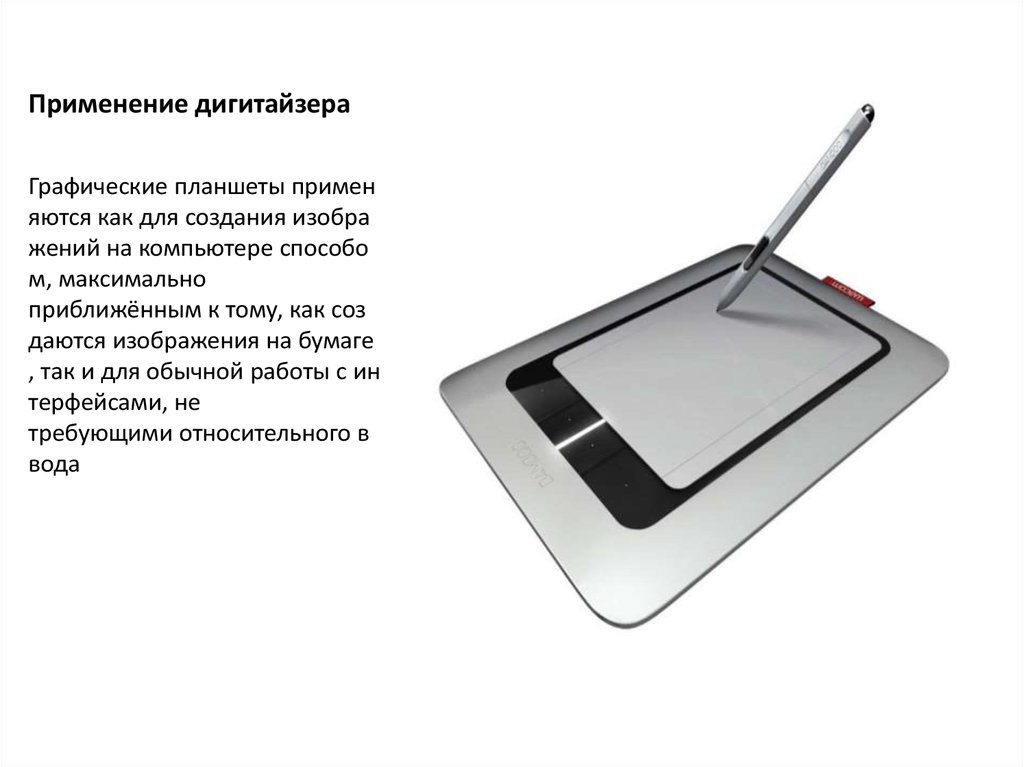 Преобразуйте рукописные заметки в текст, стимулируйте интерактивное сотрудничество и работайте на холсте в режиме реального времени одновременно с другими учениками или преподавателями.
Преобразуйте рукописные заметки в текст, стимулируйте интерактивное сотрудничество и работайте на холсте в режиме реального времени одновременно с другими учениками или преподавателями.
Back to top
A+ A—
Поддержка
Два лучших планшета для рисования для начинающих в 2022 году
Мы независимо проверяем все, что рекомендуем. Когда вы покупаете по нашим ссылкам, мы можем получать комиссию. Узнать больше›
- Электроника
- Аксессуары
FYI
Рисовать ручкой и бумагой просто, но сканирование и загрузка физического эскиза требуют усилий и сопряжены с большими хлопотами. Планшеты для рисования — отличный способ сделать вашу творческую работу цифровой с самого начала, но лучшие модели могут быть слишком дорогими для новичков, в то время как дешевые варианты часто доставляют массу неудобств при настройке и использовании. После опроса пяти профессиональных художников, исследования 64 планшетов для рисования и тестирования восьми планшетов мы пришли к выводу, что Wacom Intuos — лучший планшет для рисования для начинающих. Intuos легко установить на Windows и macOS, и он предлагает максимальную точность и контроль за наименьшую сумму денег.
Наш выбор
Wacom Intuos
Intuos — это самый совместимый, настраиваемый и точный графический планшет, который новички могут приобрести менее чем за 100 долларов.
Wacom Intuos — второй самый дорогой планшет компании начального уровня, и мы считаем, что его дополнительные функции оправдывают цену планшета, который прослужит долгие годы. Intuos поставляется с Corel Painter Essentials 8 для рисования и Corel AfterShot Pro 3 для редактирования фотографий, что в совокупности делает его исключительно ценным. Его область рисования размером 6 на 3,7 дюйма является точной и отзывчивой, и он достаточно компактен, чтобы использовать его на столе или положить в рюкзак вместе с ноутбуком. Intuos подключается через USB; если вы предпочитаете соединение Bluetooth, мы рекомендуем Wacom Intuos Wireless, который обычно стоит примерно на 10 долларов больше, хотя мы не думаем, что большинству новичков это нужно.
Реклама
Наш выбор
One by Wacom
One by Wacom — самый простой в использовании и самый доступный планшет из всех, что мы нашли.
Варианты покупки
One by Wacom — это самый дешевый вариант начального уровня компании, который идеально подходит для студентов, которым нужен надежный графический планшет. Его легко настроить, а текстурированная поверхность для рисования размером 6 на 3,7 дюйма напоминает бумагу, что обеспечивает плавный переход от аналогового к цифровому. Хотя One дешевле, чем Intuos, наш лучший выбор, у него такой же размер области рисования.
Его легко настроить, а текстурированная поверхность для рисования размером 6 на 3,7 дюйма напоминает бумагу, что обеспечивает плавный переход от аналогового к цифровому. Хотя One дешевле, чем Intuos, наш лучший выбор, у него такой же размер области рисования.
Все, что мы рекомендуем
Наш выбор
Wacom Intuos
Intuos — это самый совместимый, настраиваемый и точный графический планшет, который новички могут приобрести менее чем за 100 долларов.
Наш выбор
One by Wacom
One by Wacom — это самый простой в использовании и самый доступный планшет из всех, что мы нашли.
Варианты покупки
Исследование
- Почему нам стоит доверять
- Для кого это
- Как мы выбрали
- Как мы протестировали
- Наш выбор: Wacom Intuos
- Недостатки, но не Dealbreakers
- Наш выбор для студентов: один от Wacom
- Соревнование
- Часто задаваемые вопросы
- .
 нам следует доверять
нам следует доверятьМы поговорили с профессиональными художниками и педагогами, которые каждый день используют планшеты для рисования:
- Дэми Ли — художник-мультипликатор и автор книги «Будь всем сразу» . Ли раздавал подарки с XP-Pen.
- Виктория Ин — художник и иллюстратор книги Мяу! Ее работы появлялись в фильмах Диснея, таких как : Запутанная история, Wreck-It Ralph, Frozen, Big Hero 6, и Моана. Она участвовала в панелях для Wacom и получала оплату за свое время.
- Шер Трейнен-Пендарвис — автор книги The Photoshop and Painter Tablet Book . Ей платили за консультации с Wacom и Corel.
- Джим Мортенсен — продюсер-супервайзер сериала Big Nate в Nick, а ранее — режиссёр-супервайзер DreamWorks TV, известный своей работой над Breadwinners, Cool It, и Home: Adventures with Tip & Oh.
- Рода Дроуз — художник, мастер Corel Painter и автор нескольких книг по созданию цифрового искусства.
 В прошлом она получала бесплатные планшеты от Wacom.
В прошлом она получала бесплатные планшеты от Wacom. - Кэролайн Дики работала дизайнером печати в модной компании во время нашего интервью.
Эллен Эйрхарт, написавшая последнее обновление для этого руководства, сочла процесс установки восьми графических планшетов, которые она тестировала для этого руководства, запутанным, и если вас что-то сбивает с толку, то, вероятно, сначала это бросило ей вызов. Она занимается проверкой фактов и писателем в Wirecutter с 2019 года и является художником-любителем, который любит рисовать портреты и домашних животных акрилом и акварелью.
Старший штатный писатель Мелани Пинола и штатный писатель Джастин Краески внесли свой вклад в ранние версии этого руководства. Мелани более десятка лет просматривала техническое оборудование и программное обеспечение для таких сайтов, как Lifehacker, Laptop Mag и PCWorld, и гораздо дольше занимается рисованием и живописью в качестве хобби. Джастин делает обзоры продуктов для Wirecutter с 2016 года, проводя время со всеми видами устройств, от ультрабуков до портативных жестких дисков.
 В детстве он рисовал мифических существ вокруг отверстий для колец в своих блокнотах; как взрослый, ну, он все еще делает.
В детстве он рисовал мифических существ вокруг отверстий для колец в своих блокнотах; как взрослый, ну, он все еще делает.Для кого это
Это руководство предназначено для тех, кто делает первые шаги в создании цифрового искусства или ретуши фотографий. Написание своей подписи с помощью мыши или трекпада ноутбука уже достаточно плохо, но попытка создать подробный эскиз или точную ретушь фотографии с помощью этих инструментов ужасна.
Планшет для рисования, также известный как графический планшет, с гораздо большей точностью переводит штрихи с пера или стилуса на экран компьютера. Это гораздо более естественно и удобно в использовании, чем мышь или сенсорная панель, если вы хотите рисовать, иллюстрировать, анимировать в 3D, создавать комиксы или ретушировать фотографии.
Вы можете подключить планшет для рисования к любому ПК с Windows или Mac, что делает его универсальным и полезным на долгие годы.
 Если вы заинтересованы в графическом планшете, но не хотите тратить кучу денег на аксессуар, который вы, возможно, не будете использовать каждый день, наш выбор для вас.
Если вы заинтересованы в графическом планшете, но не хотите тратить кучу денег на аксессуар, который вы, возможно, не будете использовать каждый день, наш выбор для вас.Планшет для рисования, также известный как графический планшет, с гораздо большей точностью переводит штрихи с пера или стилуса на экран компьютера.
Для начинающих мы не рекомендуем и не тестировали профессиональные планшеты (такие как iPad Pro или Microsoft Surface Pro) или графические планшеты с экраном (такие как линейка Wacom Cintiq), поскольку они слишком дороги. , а иллюстратор Виктория Ин отметила, что, когда вы используете профессиональный планшет, ваша рука может блокировать часть рисунка во время работы. Если вы погружаетесь в цифровое искусство, вам следует попробовать недорогой графический планшет, чтобы увидеть, соответствует ли он вашим потребностям. Многие из экспертов, с которыми мы разговаривали, использовали планшеты для рисования по цене, аналогичной нашим выборам, на протяжении многих лет своей карьеры.
 У безэкранных планшетов для рисования «более сложная кривая обучения», — сказал Ин, — «но многие мои друзья, работающие над художественными фильмами, предпочитают его ощущениям от Cintiq или iPad».
У безэкранных планшетов для рисования «более сложная кривая обучения», — сказал Ин, — «но многие мои друзья, работающие над художественными фильмами, предпочитают его ощущениям от Cintiq или iPad».Мы также не рассматривали какие-либо бумажные устройства, которые преобразуют ваш текст или рисунок на бумаге в ваш компьютер, такие как Livescribe 3 Smartpen Moleskine Edition, другие ручки и блокноты Livescribe или блокноты Evernote. Для этого руководства мы искали графический планшет для рисования, рисования, иллюстрирования и анимации, который мог бы работать годами, не требуя заправки бумаги.
Как мы выбирали
Фото: Michael MurtaughНа основе наших исследований, интервью с экспертами и тестирования мы обнаружили, что ключевыми характеристиками планшета для рисования (в порядке важности) являются следующие:
- Чувствительность к давлению: Многие из наших экспертов согласились с тем, что наиболее важной особенностью планшета для рисования является его чувствительность к давлению.
 Чем выше чувствительность к давлению, тем лучше вы можете контролировать вес линии (насколько толстые и непрозрачные линии в зависимости от того, насколько сильно вы нажимаете пером на планшет). Мы обнаружили, что как минимум 2048 уровней чувствительности к давлению (чувствительность к давлению увеличивается с интервалом в 512) вполне достаточно. Тем не менее, многие из наших давних тестировщиков Wirecutter использовали свои планшеты в течение многих лет, и они говорят, что дополнительные 20 долларов стоили того, чтобы удвоить чувствительность к давлению в ходе их художественного развития.
Чем выше чувствительность к давлению, тем лучше вы можете контролировать вес линии (насколько толстые и непрозрачные линии в зависимости от того, насколько сильно вы нажимаете пером на планшет). Мы обнаружили, что как минимум 2048 уровней чувствительности к давлению (чувствительность к давлению увеличивается с интервалом в 512) вполне достаточно. Тем не менее, многие из наших давних тестировщиков Wirecutter использовали свои планшеты в течение многих лет, и они говорят, что дополнительные 20 долларов стоили того, чтобы удвоить чувствительность к давлению в ходе их художественного развития. - Совместимость и стабильность: Хотя «никто не будет явно спрашивать о качестве программного драйвера, они должны», — сказал Джим Мортенсен. «Это суперважно». Драйвер влияет на то, насколько хорошо планшет для рисования работает с вашим компьютером, с каким программным обеспечением будет работать планшет, а также на наличие и серьезность задержки ввода. Линии должны появиться мгновенно.
 Планшеты для рисования в целом глючат и их сложно настроить. По нашему опыту, запуск некоторых наших опций и сопутствующего программного обеспечения занял несколько часов — мы здесь, чтобы избавить вас от головной боли. Лучшие планшеты работают мгновенно, без каких-либо загрузок или зависаний системы безопасности.
Планшеты для рисования в целом глючат и их сложно настроить. По нашему опыту, запуск некоторых наших опций и сопутствующего программного обеспечения занял несколько часов — мы здесь, чтобы избавить вас от головной боли. Лучшие планшеты работают мгновенно, без каких-либо загрузок или зависаний системы безопасности.
Wacom для графических планшетов — это то же самое, что Google для поиска, и каждый эксперт, с которым мы разговаривали, рекомендовал планшеты Wacom за их надежность.
- Цена: Графические планшеты, предназначенные для начинающих, стоят менее 100 долларов, в то время как более крупные планшеты профессионального уровня с расширенными функциями могут стоить в три-пять раз больше. Мы сосредоточились на диапазоне менее 100 долларов, потому что такие дополнительные функции, как мультитач и распознавание наклона пера, не имеют большого значения в том, что вы можете создавать с помощью планшета для рисования. Как посоветовала Виктория Ин: «[Примерно] 100 долларов разумно; вы можете обновляться по мере продвижения вперед со своим произведением искусства».

- Размер планшета: Чем меньше активная область, тем меньше ваша рука должна двигаться, чтобы манипулировать курсором на экране. Это может означать меньшую усталость рук, но когда вы работаете с большими (или несколькими) дисплеями, вам может потребоваться увеличение масштаба для работы с мелкими деталями или сопоставления активной области с частью экрана. Небольшие графические планшеты, такие как One от Wacom, имеют размер коврика для мыши (с активной областью около 6 на 4 дюйма) и очень портативны. Средние (8 на 5 дюймов) и большие (10 на 6 дюймов) планшеты для рисования по ширине примерно равны клавиатуре без цифрового блока, поэтому они лучше подходят для специализированной работы с графикой. Пообщавшись с нашими источниками, мы пришли к выводу, что планшеты меньшего размера предлагают лучшее качество по цене, особенно для начинающих.
- Тип ручки: Все протестированные нами ручки не содержат батареек, а это значит, что вам не нужно заряжать ручку или заменять ее батареи.
 Ручки без батареек удобны и экономичны в долгосрочной перспективе.
Ручки без батареек удобны и экономичны в долгосрочной перспективе. - Кнопки планшета и настраиваемость: Большинство планшетов для рисования позволяют назначать сочетания клавиш и другие действия кнопкам на стилусе и планшете, но новичкам, вероятно, не потребуется больше, чем несколько, чтобы охватить наиболее часто используемые действия. Некоторые планшеты позволяют назначать кнопки пера только нескольким заданным действиям, в то время как другие предлагают более дюжины на выбор. Больше настраиваемости означает, что вы можете точно настроить свой рабочий процесс, но наличие простого в использовании программного обеспечения важнее, чем наличие 20 настраиваемых кнопок.
- Бесплатное программное обеспечение: Некоторые планшеты поставляются с пробными версиями программного обеспечения. Более дорогие планшеты имеют более известные имена, такие как Adobe, в то время как более доступные варианты поставляются с менее знакомым и сложным в использовании программным обеспечением.
 Планшеты Wacom, которые мы протестировали, поставляются с пробной версией Corel Painter Essentials, и некоторые из наших источников использовали Corel Painter в течение многих лет. Нам не удалось загрузить Painter Essentials из-за проблем совместимости с версией операционной системы нашего ноутбука — позже Corel пояснила, что для этого программного обеспечения требуется macOS Catalina 10.15 или новее. Художник-мультипликатор Дэми Ли рассказала нам, что в основном она использует Clip Studio Pro, бесплатная пробная версия которой поставляется с обоими нашими вариантами.
Планшеты Wacom, которые мы протестировали, поставляются с пробной версией Corel Painter Essentials, и некоторые из наших источников использовали Corel Painter в течение многих лет. Нам не удалось загрузить Painter Essentials из-за проблем совместимости с версией операционной системы нашего ноутбука — позже Corel пояснила, что для этого программного обеспечения требуется macOS Catalina 10.15 или новее. Художник-мультипликатор Дэми Ли рассказала нам, что в основном она использует Clip Studio Pro, бесплатная пробная версия которой поставляется с обоими нашими вариантами. - Распознавание мультитач и наклона: Две другие функции, мультитач и распознавание наклона, отличают планшеты, предназначенные для начинающих, от планшетов для профессионалов. Multitouch позволяет использовать пальцы на планшете так же, как на сенсорной панели, например, сжимая пальцы для масштабирования или вращения изображений или 3D-моделей. Распознавание наклона позволяет создавать различные типы штрихов в зависимости от угла, под которым вы держите перо, предлагая более творческий контроль над вашими линиями.
 Но никто из наших экспертов не считал эти функции необходимыми для планшета новичка, да и сами не использовали эти возможности для своей профессиональной работы. Поэтому, хотя мы приняли во внимание эти дополнительные функции, мы придали им гораздо меньше значения, чем более важным функциям.
Но никто из наших экспертов не считал эти функции необходимыми для планшета новичка, да и сами не использовали эти возможности для своей профессиональной работы. Поэтому, хотя мы приняли во внимание эти дополнительные функции, мы придали им гораздо меньше значения, чем более важным функциям. - Разрешение: Разрешение планшета определяет, сколько линий вы можете нарисовать на дюйм (lpi), что означает, сколько деталей вы можете нарисовать в активной области планшета. Планшеты, которые мы рассматривали, были одинаковыми — 2540 lpi для маленьких планшетов и 5080 lpi для средних и больших — так что это не было отличительной чертой.
Wacom для графических планшетов — это то же самое, что Google для поиска, и каждый эксперт, с которым мы разговаривали, рекомендовал планшеты Wacom за их надежность. Некоторые эксперты используют Wacom десятилетиями. Мы также протестировали модели менее известных брендов, таких как Huion, Parblo и XP-Pen, на основе положительных отзывов и их потенциальной ценности.
 Многие из этих планшетов предлагают большую рабочую область и больше клавиш быстрого доступа по той же цене, что и их эквиваленты Wacom.
Многие из этих планшетов предлагают большую рабочую область и больше клавиш быстрого доступа по той же цене, что и их эквиваленты Wacom.Поговорив с нашими экспертами и изучив 64 графических планшета в 2021 году, мы остановились на восьми для тестирования: Artisul M0610Pro, Parblo A610 Plus V2, Veikk A15 Pro, Wacom Intuos и One by Wacom для начинающих, и на более дорогой стороне Huion Inspiroy Dial Q620M, Wacom Intuos Pro S и XP-Pen Deco Pro.
Как мы тестировали
Мы протестировали каждый планшет для рисования на ПК с Windows и компьютере с macOS, используя последнюю версию драйвера с веб-сайта производителя планшета. (Мы удалили драйверы между каждым планшетом, потому что несколько драйверов могут повлиять на производительность планшета.)
Мы проверили стабильность драйвера, задержку ввода и совместимость программ. Планшет может иметь больше уровней чувствительности к давлению, чем самые дорогие конкуренты, но если он не работает с вашей программой для анимации или рисования, он практически бесполезен.

Мы протестировали каждый планшет с Adobe Photoshop 2021 и Pixlr. Мы нарисовали и раскрасили основные фигуры, чтобы проверить задержку ввода, а также толщину и согласованность линий. Мы создавали нюансы оттенков серого — от очень слабого до почти черного — и рисовали штрихи, которые сужались к точке, поднимая перо. И поскольку люди знакомы со своей собственной подписью, мы подписывали снова и снова, чтобы увидеть, насколько близко перо планшета соответствует почерку на бумаге. Мы рисовали автопортреты, чтобы увидеть планшеты в действии. Мы также искали любые сбои, например, курсор не появлялся там, где должен, или не мог двигаться должным образом. И на протяжении всех наших тестов мы наблюдали, как перо удобно держать и рисовать, и мы отметили настраиваемость планшетов.
Наш выбор: Wacom Intuos
Недостатки, но не преграды
В сообщении блога от февраля 2020 года инженер-программист Роберт Хитон выразил обеспокоенность по поводу конфиденциальности в связи с тем, что Wacom собирает много данных о вашем использовании, в том числе о том, какие приложения вы используете — с его программным обеспечением.
 Wacom ответила в заявлении, что ее программный драйвер собирает данные «только для целей обеспечения качества и разработки». Компания также подтвердила, что драйвер собирает «выборку информации», такую как модель планшета и программные приложения, используемые с планшетом, и что Wacom Desktop Center и панель управления (Windows) или панель настроек (macOS) собирают « основные данные об использовании приложения».
Wacom ответила в заявлении, что ее программный драйвер собирает данные «только для целей обеспечения качества и разработки». Компания также подтвердила, что драйвер собирает «выборку информации», такую как модель планшета и программные приложения, используемые с планшетом, и что Wacom Desktop Center и панель управления (Windows) или панель настроек (macOS) собирают « основные данные об использовании приложения».Если вы не хотите участвовать в этой программе, вы должны отказаться от нее, выполнив следующие действия:
- Откройте Wacom Desktop Center.
- Нажмите Еще.
- Нажмите Настройки конфиденциальности.
- Отключить Программа Wacom Experience.
В планшете Intuos четыре клавиши, меньше, чем в других планшетах этого ценового диапазона, где их целых 12. Клавиши располагаются вдоль верхней части планшета, а не сбоку, как на большинстве других планшетов— так что их немного сложнее достать, пока вы рисуете.
 Если вы часто полагаетесь на такие кнопки в качестве сочетаний клавиш, такое расположение может быть проблемой, но мы думаем, что большинство новичков, скорее всего, будут использовать перо чаще, чем клавиши планшета. Настраиваемых кнопок пера и четырех клавиш планшета должно быть достаточно, чтобы охватить наиболее часто используемые ярлыки или рабочие процессы для начинающих.
Если вы часто полагаетесь на такие кнопки в качестве сочетаний клавиш, такое расположение может быть проблемой, но мы думаем, что большинство новичков, скорее всего, будут использовать перо чаще, чем клавиши планшета. Настраиваемых кнопок пера и четырех клавиш планшета должно быть достаточно, чтобы охватить наиболее часто используемые ярлыки или рабочие процессы для начинающих.Мультитач отсутствует в Intuos, но это ненужная функция, если вы не планируете использовать планшет в качестве трекпада, и мы не думаем, что мультитач или распознавание наклона имеют решающее значение для начинающих.
Наш выбор для учащихся: One от Wacom
Конкуренты
Veikk A15 Pro сразу начал рисовать, и им было приятно пользоваться сразу после распаковки.
 Это примерно 10 на 6 дюймов и имеет 8 192 уровня чувствительности к давлению. Сначала он нам понравился как планшет среднего размера. Но после нескольких раундов тестирования у нас возникли проблемы с повторной загрузкой драйвера, а инструкции и документация были запутанными и неполными. Даже с помощью ИТ-отдела New York Times мы не смогли решить эту проблему.
Это примерно 10 на 6 дюймов и имеет 8 192 уровня чувствительности к давлению. Сначала он нам понравился как планшет среднего размера. Но после нескольких раундов тестирования у нас возникли проблемы с повторной загрузкой драйвера, а инструкции и документация были запутанными и неполными. Даже с помощью ИТ-отдела New York Times мы не смогли решить эту проблему.Еще один большой планшет, Artisul M0610Pro, также обеспечивает 8192 уровня чувствительности. Однако после подключения планшета и загрузки драйвера мы не смогли заставить планшет рисовать и щелкать. Мы обратились в службу поддержки, и представители ответили примерно через четыре дня, но их советы не помогли, и мы не смогли решить проблему.
Parblo A610 Plus V2 предлагает примерно такой же размер и чувствительность, как и планшет Veikk, но Veikk был немного проще и быстрее в настройке. Если нашего выбора нет в наличии или если вы видите эту модель дешево, это хороший вариант в качестве первого планшета, если вы готовы терпеть процесс установки.

Мы также исследовали несколько других графических планшетов, в том числе более поздние модели Gaoman, Huion, Turcom и Ugee, но отклонили их из-за посредственных или плохих отзывов, худших характеристик или ограничений, таких как необходимость использования батареи AAA для пера.
Часто задаваемые вопросы
Графический планшет и планшет для рисования: в чем разница?
Эти два термина часто используются взаимозаменяемо для обозначения любого планшета, на котором можно рисовать пером, но который должен быть подключен к компьютеру. В некоторых случаях вы увидите «планшеты для рисования» для обозначения версий со встроенным экраном и «графические планшеты» для версий без него, но ни один из них не является согласованным. Такие производители, как Wacom, не используют ни то, ни другое и называют эти две категории «планшетами с экраном» и «планшетами с пером».

Как работают планшеты для рисования?
Планшеты для рисования, как правило, представляют собой простые пластиковые накладки, которые с предельной точностью определяют местоположение и силу нажатия стилуса и передают ввод через USB или Bluetooth на подключенный компьютер. Некоторые планшеты для рисования делают то же самое, но с экраном вместо пластиковой панели. Самые дорогие планшеты для рисования, такие как Wacom MobileStudio Pro, представляют собой экраны со специально созданными компьютерами, которые вообще не нужно подключать к компьютеру, хотя и не совсем так, как iPad.
Можно ли использовать iPad в качестве планшета для рисования?
Если у вас есть iPad, самый простой способ рисовать с его помощью — это купить стилус и приложение для цифрового искусства, например Adobe Illustrator. Но если вы хотите использовать его в качестве поверхности для рисования, подключенной к программе на вашем компьютере, вы можете сделать это с помощью функции Apple Sidecar, которая превращает ваш iPad во второй экран для вашего ноутбука или настольного компьютера.

Источники
Дами Ли, карикатурист и автор, интервью по электронной почте, 28 января 2021 г.
Рода Дрюс, художник, мастер Corel Painter и автор, интервью по электронной почте, 19 мая 2017 г. и 27 января 2021 г. , 30 мая 2017 г. и 8 февраля 2021 г.
Виктория Ин, художник и иллюстратор, интервью по электронной почте, 8 июня 2017 г. и 19 января 2021 г.
Джим Мортенсен, главный директор, DreamWorks TV, интервью по электронной почте , 18 июня 2017 г. и 25 января 2021 г.
Кэролайн Дики, дизайнер полиграфии, интервью по электронной почте, 21 июня 2017 г.
 вам следует купить, YouTube, 5 апреля 2020 г.
вам следует купить, YouTube, 5 апреля 2020 г.Ричард Хилл, Джон Стэпли, Лучший планшет для рисования 2020 г.: наш выбор лучших графических планшетов, Creative Bloq, 30 ноября 2020 г.
9 лучших графических планшетов для Новички в 2020 г., Архитектурная лаборатория, 30 августа 2020 г.
Лучшие графические планшеты для начинающих, Империя концепт-арта
О вашем руководстве
Эллен Эйрхарт
Эллен Эйрхарт — младший писатель Wirecutter, где она рассказывает об уборке и подготовке к чрезвычайным ситуациям. Пожалуйста, напишите ей о своих самых больших беспорядках и самых тревожных мыслях.
Дальнейшее чтение
Лучшие планшеты Android
Райана Уитвама
Если вам нужен планшет, вам, вероятно, следует купить iPad.
 Но если вам абсолютно необходим Android, Samsung Galaxy Tab S6 Lite — лучший вариант.
Но если вам абсолютно необходим Android, Samsung Galaxy Tab S6 Lite — лучший вариант.Как настроить планшет для детей
Эллен Ли
Если из-за карантина вы впервые вручили ребенку смартфон или планшет, вот несколько инструментов, которые помогут пройти этот переход гладко.
Лучшие планшеты
Эндрю Каннингем
Мы считаем 10,2-дюймовый iPad от Apple лучшим универсальным планшетом благодаря отличному оборудованию и приложениям. У нас также есть выбор для планшетов Android, устройств для чтения электронных книг и многого другого.
Wirecutter — служба рекомендаций по продуктам от The New York Times. Наши журналисты сочетают независимое исследование с (иногда) чрезмерным тестированием, чтобы сэкономить людям время, энергию и деньги при принятии решения о покупке. Будь то поиск отличных продуктов или полезных советов, мы поможем вам сделать это правильно (с первого раза).
- О компании Wirecutter
- Наша команда
- Демография персонала
- Работа в Wirecutter
- Свяжитесь с нами
- Как продвигать
- Предложения
- Списки
- Блог
- Подпишитесь на нашу ежедневную рассылку новостей
oudmaster
Выдающийся
- #1
привет всем
Я изучаю межсетевое взаимодействие и мне нужно много рисовать во время учебы.
Я ищу планшет размером почти А4,
может кто-нибудь помочь мне в этом?0
C12Фридман
Славный
- #6
Splash и Connect являются младшими моделями — они не поддерживают «мультитач» (жесты рук, такие как на мобильном телефоне) и не имеют четырех экспресс-клавиш, которые есть у Create и Capture. Что касается Create и Capture, размер будет разницей между теми, у которых Create больше из двух
.0
C12Фридман
Славный
- #2
Я просто укажу вам на сайт Wacom — посмотрите, не покажется ли вам что-нибудь «правильным» http://www.wacom.com/us/en/product-finder
У меня есть Bamboo Capture — отличный продукт0
oudmaster
Выдающийся
- #3
дорогой C12Friedman
У меня есть вопрос по захвату бамбука wacom,
поддерживает ли он беспроводное соединение?
, если я хочу использовать его с XP, а иногда и с 7, он будет работать нормально?0
C12Фридман
Славный
- #4
Для Capture
имеется комплект беспроводных аксессуаров. Что касается совместимых операционных систем, я нашел упоминание только о Win 7 и Vista, которые, согласно руководству, обеспечивают «…обширную поддержку перьевого ввода». У Wacom есть драйверы для Win XP, но, поскольку они, кажется, не придают этому большого значения, я не уверен, насколько функциональным он будет (я использовал свои только на своих машинах с Win 7)0
oudmaster
Выдающийся
- #5
Wacom Bamboo имеет несколько продуктов, таких как
Connect, Capture, Spalsh и Create
В чем основное различие между ними?
0
C12Фридман
Славный

 нам следует доверять
нам следует доверять В прошлом она получала бесплатные планшеты от Wacom.
В прошлом она получала бесплатные планшеты от Wacom. В детстве он рисовал мифических существ вокруг отверстий для колец в своих блокнотах; как взрослый, ну, он все еще делает.
В детстве он рисовал мифических существ вокруг отверстий для колец в своих блокнотах; как взрослый, ну, он все еще делает. Если вы заинтересованы в графическом планшете, но не хотите тратить кучу денег на аксессуар, который вы, возможно, не будете использовать каждый день, наш выбор для вас.
Если вы заинтересованы в графическом планшете, но не хотите тратить кучу денег на аксессуар, который вы, возможно, не будете использовать каждый день, наш выбор для вас. У безэкранных планшетов для рисования «более сложная кривая обучения», — сказал Ин, — «но многие мои друзья, работающие над художественными фильмами, предпочитают его ощущениям от Cintiq или iPad».
У безэкранных планшетов для рисования «более сложная кривая обучения», — сказал Ин, — «но многие мои друзья, работающие над художественными фильмами, предпочитают его ощущениям от Cintiq или iPad». Чем выше чувствительность к давлению, тем лучше вы можете контролировать вес линии (насколько толстые и непрозрачные линии в зависимости от того, насколько сильно вы нажимаете пером на планшет). Мы обнаружили, что как минимум 2048 уровней чувствительности к давлению (чувствительность к давлению увеличивается с интервалом в 512) вполне достаточно. Тем не менее, многие из наших давних тестировщиков Wirecutter использовали свои планшеты в течение многих лет, и они говорят, что дополнительные 20 долларов стоили того, чтобы удвоить чувствительность к давлению в ходе их художественного развития.
Чем выше чувствительность к давлению, тем лучше вы можете контролировать вес линии (насколько толстые и непрозрачные линии в зависимости от того, насколько сильно вы нажимаете пером на планшет). Мы обнаружили, что как минимум 2048 уровней чувствительности к давлению (чувствительность к давлению увеличивается с интервалом в 512) вполне достаточно. Тем не менее, многие из наших давних тестировщиков Wirecutter использовали свои планшеты в течение многих лет, и они говорят, что дополнительные 20 долларов стоили того, чтобы удвоить чувствительность к давлению в ходе их художественного развития. Планшеты для рисования в целом глючат и их сложно настроить. По нашему опыту, запуск некоторых наших опций и сопутствующего программного обеспечения занял несколько часов — мы здесь, чтобы избавить вас от головной боли. Лучшие планшеты работают мгновенно, без каких-либо загрузок или зависаний системы безопасности.
Планшеты для рисования в целом глючат и их сложно настроить. По нашему опыту, запуск некоторых наших опций и сопутствующего программного обеспечения занял несколько часов — мы здесь, чтобы избавить вас от головной боли. Лучшие планшеты работают мгновенно, без каких-либо загрузок или зависаний системы безопасности.
 Ручки без батареек удобны и экономичны в долгосрочной перспективе.
Ручки без батареек удобны и экономичны в долгосрочной перспективе. Планшеты Wacom, которые мы протестировали, поставляются с пробной версией Corel Painter Essentials, и некоторые из наших источников использовали Corel Painter в течение многих лет. Нам не удалось загрузить Painter Essentials из-за проблем совместимости с версией операционной системы нашего ноутбука — позже Corel пояснила, что для этого программного обеспечения требуется macOS Catalina 10.15 или новее. Художник-мультипликатор Дэми Ли рассказала нам, что в основном она использует Clip Studio Pro, бесплатная пробная версия которой поставляется с обоими нашими вариантами.
Планшеты Wacom, которые мы протестировали, поставляются с пробной версией Corel Painter Essentials, и некоторые из наших источников использовали Corel Painter в течение многих лет. Нам не удалось загрузить Painter Essentials из-за проблем совместимости с версией операционной системы нашего ноутбука — позже Corel пояснила, что для этого программного обеспечения требуется macOS Catalina 10.15 или новее. Художник-мультипликатор Дэми Ли рассказала нам, что в основном она использует Clip Studio Pro, бесплатная пробная версия которой поставляется с обоими нашими вариантами. Но никто из наших экспертов не считал эти функции необходимыми для планшета новичка, да и сами не использовали эти возможности для своей профессиональной работы. Поэтому, хотя мы приняли во внимание эти дополнительные функции, мы придали им гораздо меньше значения, чем более важным функциям.
Но никто из наших экспертов не считал эти функции необходимыми для планшета новичка, да и сами не использовали эти возможности для своей профессиональной работы. Поэтому, хотя мы приняли во внимание эти дополнительные функции, мы придали им гораздо меньше значения, чем более важным функциям. Многие из этих планшетов предлагают большую рабочую область и больше клавиш быстрого доступа по той же цене, что и их эквиваленты Wacom.
Многие из этих планшетов предлагают большую рабочую область и больше клавиш быстрого доступа по той же цене, что и их эквиваленты Wacom.
 Wacom ответила в заявлении, что ее программный драйвер собирает данные «только для целей обеспечения качества и разработки». Компания также подтвердила, что драйвер собирает «выборку информации», такую как модель планшета и программные приложения, используемые с планшетом, и что Wacom Desktop Center и панель управления (Windows) или панель настроек (macOS) собирают « основные данные об использовании приложения».
Wacom ответила в заявлении, что ее программный драйвер собирает данные «только для целей обеспечения качества и разработки». Компания также подтвердила, что драйвер собирает «выборку информации», такую как модель планшета и программные приложения, используемые с планшетом, и что Wacom Desktop Center и панель управления (Windows) или панель настроек (macOS) собирают « основные данные об использовании приложения». Если вы часто полагаетесь на такие кнопки в качестве сочетаний клавиш, такое расположение может быть проблемой, но мы думаем, что большинство новичков, скорее всего, будут использовать перо чаще, чем клавиши планшета. Настраиваемых кнопок пера и четырех клавиш планшета должно быть достаточно, чтобы охватить наиболее часто используемые ярлыки или рабочие процессы для начинающих.
Если вы часто полагаетесь на такие кнопки в качестве сочетаний клавиш, такое расположение может быть проблемой, но мы думаем, что большинство новичков, скорее всего, будут использовать перо чаще, чем клавиши планшета. Настраиваемых кнопок пера и четырех клавиш планшета должно быть достаточно, чтобы охватить наиболее часто используемые ярлыки или рабочие процессы для начинающих. Это примерно 10 на 6 дюймов и имеет 8 192 уровня чувствительности к давлению. Сначала он нам понравился как планшет среднего размера. Но после нескольких раундов тестирования у нас возникли проблемы с повторной загрузкой драйвера, а инструкции и документация были запутанными и неполными. Даже с помощью ИТ-отдела New York Times мы не смогли решить эту проблему.
Это примерно 10 на 6 дюймов и имеет 8 192 уровня чувствительности к давлению. Сначала он нам понравился как планшет среднего размера. Но после нескольких раундов тестирования у нас возникли проблемы с повторной загрузкой драйвера, а инструкции и документация были запутанными и неполными. Даже с помощью ИТ-отдела New York Times мы не смогли решить эту проблему.


 вам следует купить, YouTube, 5 апреля 2020 г.
вам следует купить, YouTube, 5 апреля 2020 г. Но если вам абсолютно необходим Android, Samsung Galaxy Tab S6 Lite — лучший вариант.
Но если вам абсолютно необходим Android, Samsung Galaxy Tab S6 Lite — лучший вариант.